- Якщо ви отримаєте повідомлення з повідомленням сталася фатальна помилка, яка перешкоджала використанню продукту причиною може бути певний додаток HP із вашого принтера.
- Ви можете відновити свою систему до більш здорового стану, покладаючись на професійний інструмент.
- Іншим рішенням є внесення деяких змін до розділу Апаратне забезпечення в меню Панелі управління.
- Коли принтер HP відображає фатальну помилку під час інсталяції, ви можете виправити це, змінивши налаштування служби спулера.

Це програмне забезпечення буде виправляти поширені помилки комп'ютера, захищати вас від втрати файлів, шкідливого програмного забезпечення, відмови обладнання та оптимізувати ваш ПК для досягнення максимальної продуктивності. Вирішіть проблеми з ПК та видаліть віруси зараз за 3 простих кроки:
- Завантажте інструмент відновлення ПК Restoro що поставляється із запатентованими технологіями (патент доступний тут).
- Клацніть Почніть сканування знайти проблеми з Windows, які можуть спричинити проблеми з ПК.
- Клацніть Відремонтувати все щоб виправити проблеми, що впливають на безпеку та продуктивність вашого комп’ютера
- Restoro завантажив 0 читачів цього місяця.
Незалежно від того, намагаєтесь ви підключити HP принтера на ПК з Windows вперше або після чистої інсталяції, спочатку потрібно встановити драйвер принтера HP, щоб розпочати процес друку.
Як і більшість апаратних периферійних пристроїв, принтеру HP також потрібно спочатку встановити відповідні драйвери.
Іноді драйвери можуть автоматично встановлюватися самостійно після підключення принтера за допомогою кабелю USB, інший раз може знадобитися завантажити цей конкретний драйвер принтера та встановити його вручну.
В обох ситуаціях процес встановлення принтера HP простий і не займе більше кількох хвилин.
Однак для деяких користувачів все може ускладнитися. Деякі користувачі повідомляють, що на ПК з Windows відображається повідомлення "a сталася фатальна помилка, яка перешкоджала використанню продукту.
Зазвичай це трапляється, якщо комп’ютер не вдається виявити драйвер принтера. Існує декілька способів виправити цю помилку та відновити роботу принтера.
У цій статті ми перерахували всі можливі коди помилок з фатальними помилками драйвера принтера HP та кілька швидких рішень щодо їх усунення.
Деякі з найпоширеніших драйверів принтера HP помилки включати:
- Критична помилка - Зазвичай це спричинено тим, що комп’ютер не розпізнає драйвер принтера
- Помилка Виникла фатальна помилка, яка перешкоджає використанню продукту - Користувачі стверджують, що ця помилка містить повідомлення, що пропонує перезавантажити комп’ютер та запустити цей інсталятор знову
- Драйвери для цього пристрою не встановлені (код 28). Щоб перевстановити драйвери, натисніть Перевстановити драйвер - Ця помилка є основною причиною відсутності драйверів для цього конкретного драйвера
- Фатальна помилка 2753 - MSI.dot4wrp - Деякі користувачі повідомляли, що ця помилка з’явилася в їх 32-розрядному виданні Windows, і утиліта оновлення HP створила попереджувальне повідомлення
Як я можу виправити фатальні помилки драйвера принтера HP?
1. Вимкніть HP Smart Install
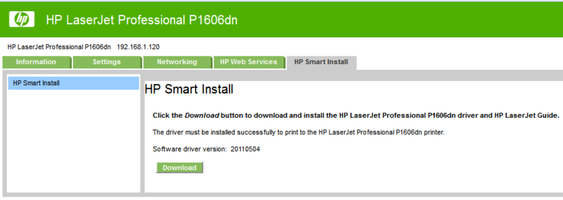
- На екрані принтера перейдіть до Налаштування тоді Обслуговування.
- відчинено HP Smart Install і переконайтесь, що ця функція є інваліди.
- Тепер спробуйте встановити драйвер і перевірте, чи вимкнення функції вирішило помилку.
HP Smart Install - це програмна програма, що постачається в комплекті з принтерами HP. Незважаючи на те, що HP більше не підтримує це програмне забезпечення, якщо воно встановлене на будь-якому комп'ютері, воно може створити проблеми з установкою драйверів.
Отже, якщо ви стикаєтесь із помилка принтера під час встановлення драйверів принтера HP вимкнення функції HP Smart Install вирішить проблему. Виконайте наведені вище дії, щоб вимкнути HP Smart Install.
2. Запустіть засіб усунення несправностей Windows
- відчинено Налаштування. Натисніть на Оновлення та безпека.
- Відкрийте Усунення несправностей вкладку. Під Вставай і біжи, виберіть Принтер. Натисніть на Запустіть засіб усунення несправностей, щоб продовжити.
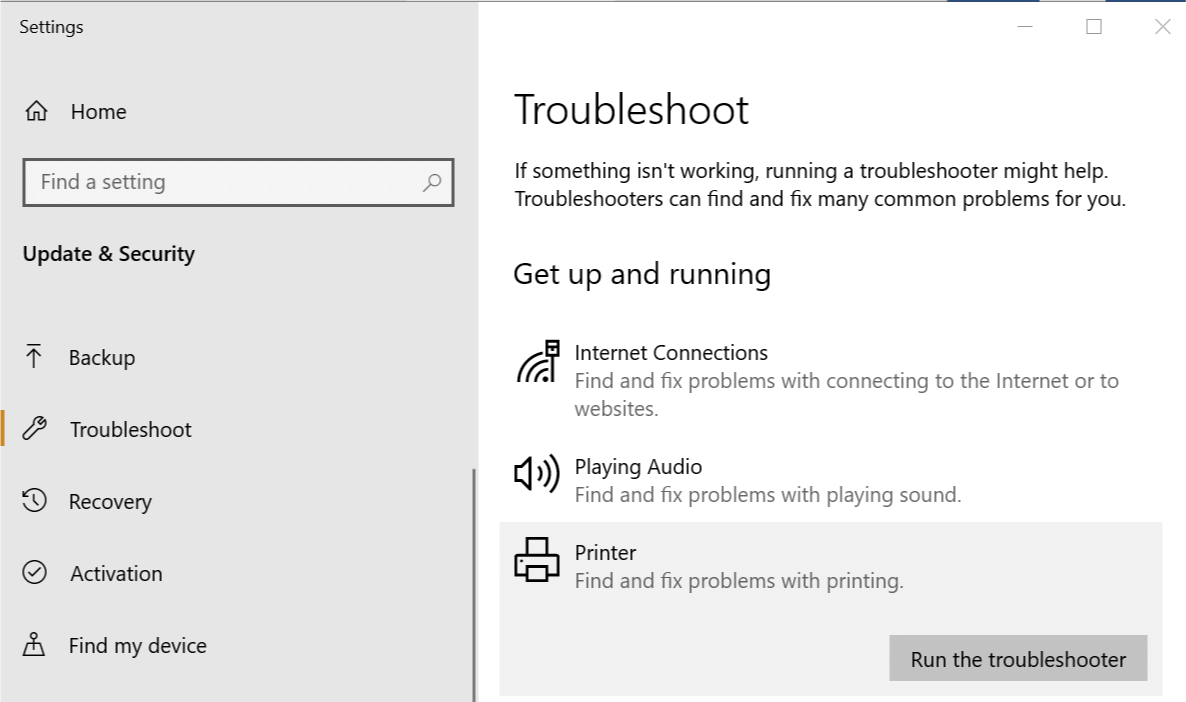
- Тепер засіб виправлення неполадок запускає діагностичну перевірку всіх типових проблем, які можуть вплинути на роботу принтера, такі як функція принтера спулера тощо.
- Якщо його знайдуть, він попросить застосувати рекомендовані налаштування для усунення проблеми.
У Windows 10 є вбудований засіб усунення несправностей, який допомагає користувачам на випадок, якщо щось перестане працювати. Засіб усунення несправностей може знайти та виправити багато загальних проблем із вашим ПК.
Якщо ви продовжуєте отримувати HP фатальна помилка під час встановлення, закрийте засіб усунення несправностей і виконайте наступні дії.
3. Відновіть систему до попередньої точки
3.1. Виконайте відновлення системи вручну
- Тип Відновлення системи у Cortana / Рядок пошуку та виберіть Створіть точку відновлення системи.
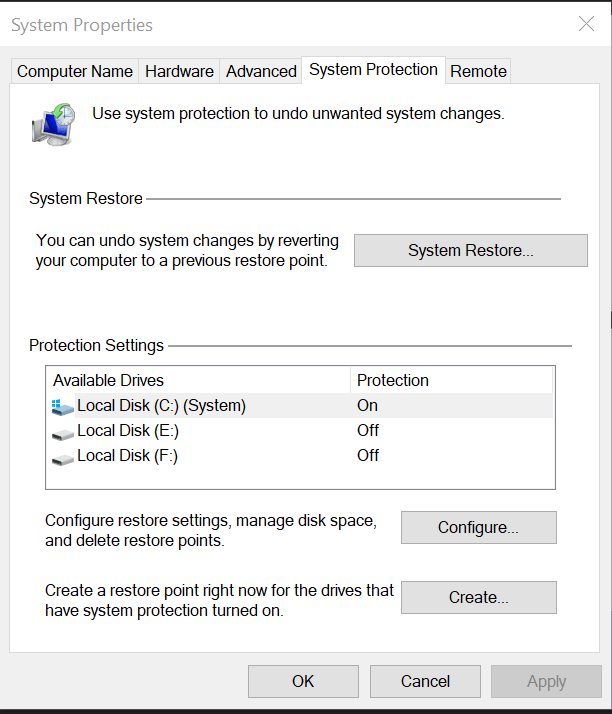
- Клацніть на Відновлення системи і натисніть Далі.

- В Відновлення системи вікно, перевірте Показати більше опцій точок відновлення. Це відобразить усі точки відновлення, доступні на вашому локальному диску.
- Виберіть найновіший або попередній і натисніть ГАРАЗД.
Запустіть сканування системи, щоб виявити потенційні помилки

Завантажте Restoro
Інструмент для ремонту ПК

Клацніть Почніть сканування знайти проблеми з Windows.

Клацніть Відремонтувати все виправити проблеми із запатентованими технологіями.
Запустіть сканування ПК за допомогою інструменту відновлення, щоб знайти помилки, що спричиняють проблеми із безпекою та сповільнення. Після завершення сканування процес відновлення замінить пошкоджені файли новими файлами та компонентами Windows.
Дотримуйтесь інструкцій на екрані, і через кілька хвилин система буде відновлена до вибраної точки. Спробуйте використати принтер ще раз, щоб перевірити, чи він працює.
Якщо вам пощастило і ви створили файл Точка відновлення системи, Ви можете відновити свій ПК до попередньої точки, коли ПК та принтер працювали абсолютно нормально.
3.2. Використовуйте чудове програмне забезпечення

Якісне програмне забезпечення може допомогти вам відновити Windows 10, видаливши пошкоджені файли та відновивши систему до її здорового стану. Таким чином ви також можете запобігти майбутнім помилкам.
Центр оновлення Windows призначений для підвищення загальної продуктивності вашої операційної системи, інтеграції нових функцій і навіть оновлення існуючих. Однак бувають випадки, коли певні помилки можуть виникати несподівано.
На щастя, якщо у вас трапляються такі проблеми, існує спеціалізоване програмне забезпечення для відновлення Windows, яке може допомогти вам швидко їх вирішити, і воно називається Restoro.
Ось як ви можете виправити помилки реєстру за допомогою Restoro:
- Завантажте та встановіть Restoro.
- Запустіть програму.
- Зачекайте, поки програма знайде будь-які проблеми зі стабільністю системи та можливі зараження шкідливим програмним забезпеченням.
- Натисніть Почніть ремонт.
- Перезавантажте ПК, щоб усі зміни набрали чинності.
Після завершення процесу ваш комп’ютер повинен працювати абсолютно нормально, і вам більше не доведеться турбуватися про будь-які помилки Windows Update.
⇒ Отримати Restoro
Застереження:Цю програму потрібно оновити з безкоштовної версії для виконання певних дій.
4. Від'єднайте та знову підключіть принтер

Коли під час встановлення на принтері HP відображається фатальна помилка, виною тому може бути порт USB, що спричиняє цю неприємну проблему.
У цій конкретній ситуації ви можете обрати таке просте рішення, як відключення та повторне підключення принтера. Користувачі заявляють, що ця основна процедура вирішила проблему.
Отже, вимкніть принтер і від’єднайте його від комп’ютера. Зачекайте кілька секунд і знову підключіть принтер знову, але цього разу використовуйте інший порт USB.
5. Вийміть принтер із панелі керування
- відчинено Панель управління. Якщо ви не знаєте, як це зробити, просто введіть Панель управління в Кортана рядок пошуку та виберіть його з результатів.
- Під Обладнання та звук, натисніть на Перегляньте пристрої та принтери.
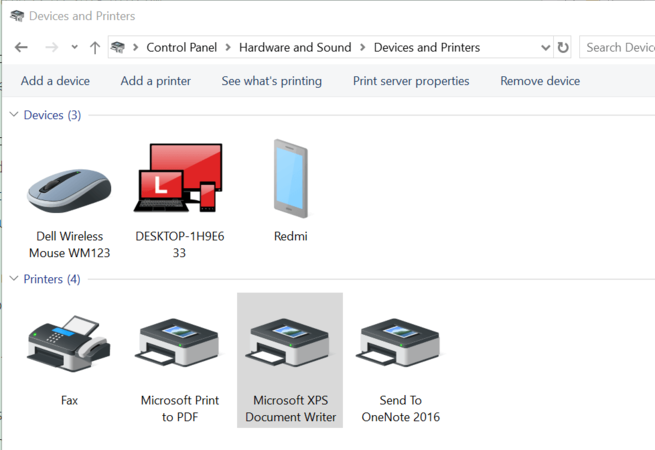
- Виберіть будь-який із перерахованих Принтер HP і натисніть на Вийміть пристрій.
- Перезавантажте комп'ютер, як тільки його буде видалено.
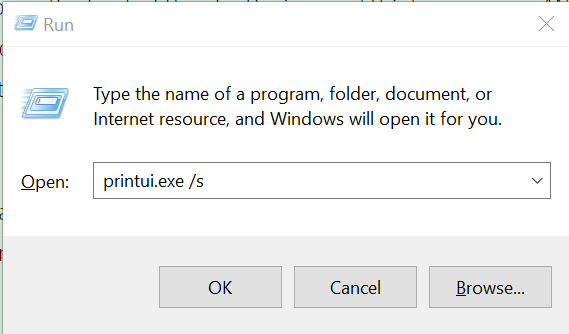
- Натисніть Клавіша Windows + R, і введіть команду нижче, і натисніть гаразд:
Printui.exe / s - Це відкриє Властивості сервера принтера вікно. Клацніть на Вкладка драйверів, виберіть будь-який перелічений принтер HP і натисніть на Видалити кнопку.
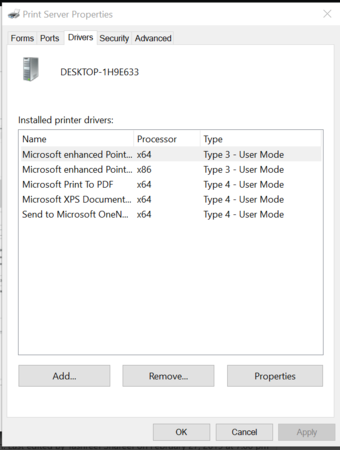
- Виберіть Видалити драйверта пакет драйверів і натисніть ГАРАЗД.
Це рішення передбачає видалення будь-якого переліченого принтера з панелі керування. Вам також потрібно видалити всі драйвери для принтерів, які, можливо, були встановлені на вашому комп'ютері.
Спробуйте встановити драйвер ще раз, щоб перевірити, чи вирішено помилку HP. Якщо ні, перезавантажте комп'ютер і повторіть спробу.
Якщо ваш драйвер принтера для Windows 10 недоступний, ми маємо правильні рішення
6. Зупинити службу спулера друку
- Відкрийте діалогове вікно «Виконати», натиснувши Клавіша Windows + R. Введіть рядок нижче і натисніть Введіть:
services.msc - Це відкриє Вікно послуг. Шукати Спулер друку у списку.
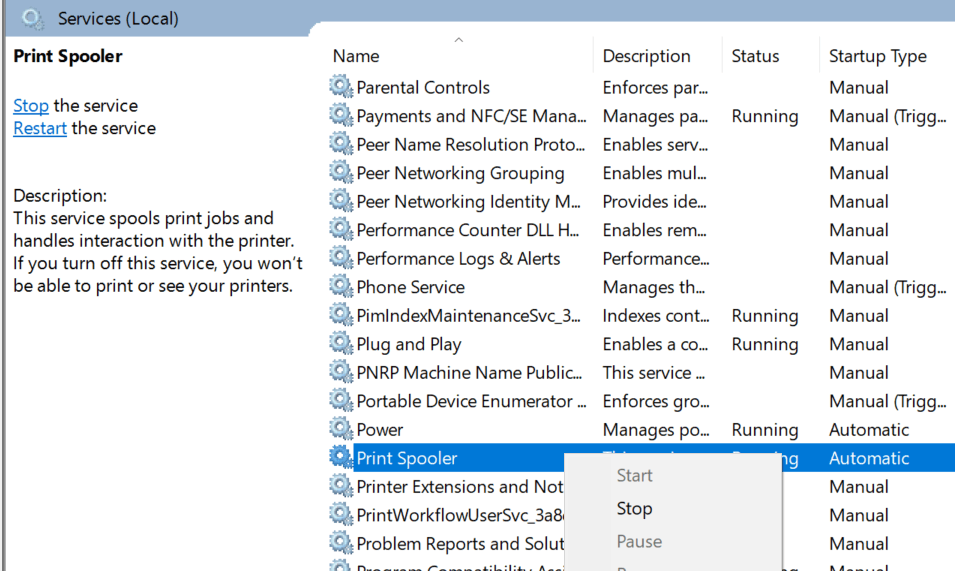
- Клацніть правою кнопкою миші Спулер принтера і виберіть Стій. Закрийте вікно Служби.
- відчинено Біжи діалогове вікно ще раз і введіть Котушка і натисніть Enter.
- Видаліть усе в цій папці. Якщо запитується дозвіл адміністратора, натисніть гаразд.
- Знову відкрийте вікно Служб за допомогою діалогового вікна «Виконати» та запустіть Спулер друку обслуговування. Клацніть правою кнопкою миші та виберіть Почніть.
Іншим рішенням для позбавлення від помилки повідомлення принтера є зупинка служби спулера друку у вікні Служби. Після цього потрібно видалити всі файли в папці Spool.
Перезапустіть інсталяційний пакет драйвера та перевірте наявність покращень.
Примітка редактора: Ця стаття продовжується на наступній сторінці. Якщо ви хочете прочитати більше про принтери та про те, як оптимізувати налаштування принтера в Windows 10, ознайомтесь з нашою колекцією путівників.
 Проблеми все ще виникають?Виправте їх за допомогою цього інструменту:
Проблеми все ще виникають?Виправте їх за допомогою цього інструменту:
- Завантажте цей інструмент відновлення ПК оцінено Чудово на TrustPilot.com (завантаження починається на цій сторінці).
- Клацніть Почніть сканування знайти проблеми з Windows, які можуть спричинити проблеми з ПК.
- Клацніть Відремонтувати все виправити проблеми із запатентованими технологіями (Ексклюзивна знижка для наших читачів).
Restoro завантажив 0 читачів цього місяця.
Питання що часто задаються
Один із способів, який може вам допомогти, - це відновлення системи у Windows 10. Дивіться в цій статті інші чудові рішення для виправлення фатальних помилок при встановленні драйверів принтера HP.
Ця ситуація вимагає жорсткого скидання. Дізнайтеся більше про усунення несправностей у цій статті керівництво, що включає швидкі рішення для виправлення помилок 75.
Це помилки, які користувачі зазвичай отримують при спробі роздрукувати деякі документи. Вирішити це досить просто, просто перевірте це стаття про те, як виправити код помилки принтера HP oxc4eb827f.
